Измерьте S-параметры системы
RF Blockset / Конверт Схемы / Испытательные стенды


Используйте блок S-Parameter Testbench, чтобы измерить данные S-параметра общей системы РФ. Испытательный стенд S-параметра последовательно вводит сигнал стимула в каждый порт и измеряет ответ во всех портах, чтобы получить рассеивающуюся матрицу системы РФ. В то время как стимул должен быть малым сигнал для значимого измерения, испытательный стенд допускает большое устойчивое состояние внешние сигналы.
Use Internal Configuration block — Используйте испытательный стенд внутренний блок ConfigurationВыберите, чтобы использовать испытательный стенд внутренний блок Configuration. Очистите этот параметр, чтобы задать ваш собственный блок Configuration. Снятие этого флажка удаляет опцию Approximate transient as small signal во вкладке Advanced.
При использовании вашего собственного блока Configuration, параметры, такие как размер шага, основные тоны, гармонический порядок, и симулируют шум, может влиять на измеренные результаты.
Input power amplitude (dBm) — Входная мощность к DUTВходная мощность к устройству под тестом (DUT) в виде действительного ценного скаляра в dBm. Можно изменить входную мощность путем ввода значения в текстовое поле или выбора значения с помощью кнопки. Заданная входная мощность представляет степень, доступную во входных портах DUT. Допустимые значения от -90 через 60 dBm.
Этот параметр отключен, в то время как симуляция запускается и когда опция Approximate transient as small signal проверяется во вкладке Advanced.
Типы данных: double
Number of ports — Количество измеренных портовКоличество измеренных портов в виде скалярного целого числа, ограниченного областью значений 1:128. Если вы изменяете количество портов, новые порты появляются на блоке.
Типы данных: double
Measure all S-parameters — Измерьте целую матрицу S-параметровВыберите, чтобы измерить целую матрицу S-параметров. Это измерение сделано последовательно захватывающим каждый порт и измеряющий все порты для выхода. Когда вы выбираете это поле, кнопка Save measurement result to .s2p появляется ниже этого параметра. В этом случае S-параметры выходного сигнала имеют размерность N-by-N-by-F. N является количеством портов, и F является количеством частот.
Очистите этот параметр, чтобы вручную указать элементы S-параметров. В этом случае S-параметры выходного сигнала имеют размерность M-by-F. M является общим количеством элементов S-параметра, и F является количеством частот.
Export measurement results to sNp — Сохраните данные S-параметров к файлу Пробного камняЩелкните, чтобы сохранить измеренные данные S-параметров к файлу Пробного камня. Эта кнопка открывает стандартное диалоговое окно для просмотра и выбора файла. Единственным предложенным типом файла является .sNp, где N является количеством измеренных портов. Эта кнопка отключена, прежде чем первая симуляция происходит и в то время как симуляции запускают или инициализируют. Это получает результаты предыдущих симуляций. Значение N в .sNp соответствует количеству портов, ранее измеренных.
Чтобы включить этот параметр, выберите Measure all S-parameters.
S-Parameter elements — Элементы S-параметра, чтобы измеритьсяЭлементы S-параметра, чтобы измериться в виде матрицы 2D столбца. Каждая строка представляет элемент S-параметра. Первый столбец представляет инцидентный порт волны, и второй столбец представляет рассеянный порт волны. Например, [[2 1];[1 1]] указывает на два измерения элемента: S21 и S11. Можно выбрать любые элементы из матрицы в любом порядке, но элементы должны быть уникальными.
Чтобы включить этот параметр, очистите Measure all S-parameters.
Типы данных: double
Workspace variable name — Имя переменной, чтобы хранить данные об измерении в рабочем пространстве MATLAB'SparamObjOut' (значение по умолчанию) | вектор символовИмя переменной, чтобы хранить данные об измерении в рабочей области MATLAB® в виде вектора символов. Данные хранятся как sparameters RF Toolbox™ объект.
Типы данных: char
Input frequency (Hz) — Несущая частота DUT2.1e9 (значение по умолчанию) | скалярНесущая частота DUT в виде скаляра в Гц. По умолчанию выведите частоту, равно входной частоте, потому что S-параметры измеряются, чтобы определить количество линейных систем.
Для измерений маленьких сигнала по большим постоянным внешним сигналам можно задать выходную частоту во вкладке Advanced, когда Adjust for steady-state external signals выбран.
Типы данных: double
Baseband bandwidth (Hz) — Основополосная ширина спектра входного сигнала10e6 (значение по умолчанию) | положительный конечный скалярОсновополосная ширина спектра входного сигнала в виде положительного конечного скаляра в Гц. Измеренные частоты находятся на этой полосе вокруг входной несущей частоты. Эта полоса является по умолчанию более узкой, чем пропускная способность конверта решателя, чтобы сохранить артефакты симуляции за пределами измеренных результатов. Отношением этих двух полос можно управлять с помощью Ratio of Envelope to Baseband bandwidths во вкладке Advanced.
Типы данных: double
Reference Impedance (Ohm) — Импеданс для измерения S-параметраИмпеданс для измерения S-параметра в виде положительного конечного скаляра в Омах. Все порты измеряются с помощью того же ссылочного импеданса.
Типы данных: double
Show S-Parameter spectrum — Просмотрите измеренные значения заданных S-параметров по заданной пропускной способности частотыВыберите, чтобы просмотреть измеренные значения заданных S-параметров по заданной пропускной способности частоты с помощью спектра анализатор. Можно просмотреть два типа кривых в графике: Magnitude или Real & Imag. Magnitude постройте показывает, что величины данных s-параметра находятся в dBm. Real & Imag показывает и действительные и мнимые части S-параметров. Действительный и мнимый график S-параметров не имеет никаких модулей.
Чтобы просмотреть спектр S-параметров с помощью Спектра Анализатор, вам нужна лицензия DSP System Toolbox™.
Ground and hide negative terminals — Внутренне заземлите и скройте терминалы схемы РФВыберите, чтобы внутренне заземлить и скрыть отрицательные терминалы. Очиститесь, чтобы отсоединить отрицательные терминалы. Путем представления этих терминалов можно соединить их с другими частями модели.
FFT Length — Количество интервалов БПФКоличество интервалов БПФ используется в измерениях в виде скалярной целочисленной степени 2. Значение должно быть целочисленной степенью 2. Это значение управляет спектральным разрешением измерений по заданной пропускной способности.
Measurement Time — Общая длительность времениЭтот параметр только для чтения.
Общая длительность времени, в которой каждый выход порта измеряется, чтобы получить спектральный результат в виде скалярного целого числа. Значение является отношением FFT Length по Baseband bandwidth, заданному во вкладке Main. Это сообщает, что любой отклик системы вне этого значения не включен в спектральный результат. Связанный является результатом спектрального ограничения разрешения.
Ratio of wait time to measurement time — Перерыв между последовательными измерениямиПерерыв между последовательными измерениями, где возбуждение порта варьируется в виде скалярного целого числа экземпляров Measurement time. Подобно действительным измерениям DUT не может быть сброшен, чтобы очистить его внутренние состояния. Путем переключения между измерениями слишком быстро, выходные параметры, которые расширяют вне Measurement time, могут быть собраны в следующем измерении. Это значение помогает избежать загрязнения следующего измерения.
Ratio of Envelope to Baseband bandwidths — Отношение внутренней пропускной способности конверта решателя к измеренной пропускной способностиОтношение между внутренней пропускной способностью конверта решателя и измеренной пропускной способностью в виде скалярной целочисленной степени 2.
Adjust for steady state external signals — Настройте для больших сигналов устойчивого состоянияВыберите, чтобы настроить для больших установившихся внешних сигналов и измерить только линейный эффект DUT для маленького стимула сигнала, введенного испытательным стендом. Это означает, что DUT может содержать элементы, которые смешиваются с большими сигналами, которые являются постоянными вовремя по конверту в каждом поставщике услуг. Когда вы выбираете этот параметр, можно задать выходную частоту, отличающуюся от входной частоты.
Очистите это, при отсутствии сигналов, введенных к внешнему DUT к испытательному стенду.
DUT не должен содержать внешние сигналы, которые время, варьируясь по конверту в каждом поставщике услуг.
Output frequency (Hz) — Выведите несущую частоту2.1e9 (значение по умолчанию) | положительный конечный скалярВыведите несущую частоту в виде положительного конечного скаляра.
Чтобы включить этот параметр, выберите Adjust for steady state external signals.
Approximate transient as small signal — Выберите небольшое подмножество частот для переходного маленького анализа сигналаВыберите эту опцию, чтобы выбрать небольшое подмножество частот для переходного маленького анализа сигнала. Используйте этот параметр, чтобы ускорить измерение S-параметров больших нелинейных систем вокруг данной рабочей точки, заданной большими внешними установившимися сигналами.
Use all steady-state simulation frequencies for small signal analysis — Используйте все частоты, автоматически выбранные для нелинейного решения баланса полной гармоникиВыберите эту опцию, чтобы использовать все частоты, автоматически выбранные для нелинейного решения баланса полной гармоники. Очиститесь, чтобы задать частоты, которые несут переходный процесс маленький сигнала.
Чтобы включить этот параметр, проверяйте Approximate transient as small signal.
Small signal frequencies (Hz) — Частоты, которые несут маленький переходный процесс сигнала2.1e9 (значение по умолчанию) | скаляр | векторЧастоты, которые несут маленький переходный процесс сигнала в виде действительного скалярного целого числа или вектора. Заданные частоты должны содержаться в целом наборе частот симуляции. Если некоторые частоты не содержатся, предупреждающее сообщение появляется. Если все частоты не содержатся, сообщение об ошибке появляется.
Чтобы включить этот параметр, очистите Use all steady-state simulation frequencies for small signal analysis.
Populate Frequencies — Инструмент, чтобы выбрать маленькие переходные частоты сигналаОткройте инструмент, чтобы выбрать маленькие переходные частоты сигнала, чтобы заполнить Small signal frequencies. Выбранные частоты являются подмножеством частот симуляции, определенных из Fundamental tones и Harmonic order, используемого в симуляции. Целый набор частот симуляции дан в поле комбинированного списка на правой стороне диалогового окна, и выбранные частоты подсвечены. Можно выбрать путем прямого выбора частот в рамке выделения, или путем выбора желаемых тонов и гармонического порядка в Small signal selection panel и нажатия на Select. Tones (Hz) и значения Harmonic order в полях комбинированного списка также заполняются с помощью Fundamental tones и Harmonic order, используемого в симуляции.
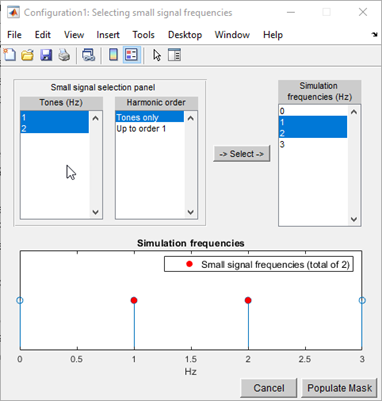
Чтобы отсоединить этот параметр, очистите Use all steady-state simulation frequencies for small signal analysis.
[1] Razavi, Behzad. Микроэлектроника РФ. Верхний Сэддл-Ривер, NJ: Prentice Hall, 2011.
IIP2 Testbench | IIP3 Testbench | Noise Figure Testbench | OIP3 Testbench | Transducer Gain Testbench
1. Если смысл перевода понятен, то лучше оставьте как есть и не придирайтесь к словам, синонимам и тому подобному. О вкусах не спорим.
2. Не дополняйте перевод комментариями “от себя”. В исправлении не должно появляться дополнительных смыслов и комментариев, отсутствующих в оригинале. Такие правки не получится интегрировать в алгоритме автоматического перевода.
3. Сохраняйте структуру оригинального текста - например, не разбивайте одно предложение на два.
4. Не имеет смысла однотипное исправление перевода какого-то термина во всех предложениях. Исправляйте только в одном месте. Когда Вашу правку одобрят, это исправление будет алгоритмически распространено и на другие части документации.
5. По иным вопросам, например если надо исправить заблокированное для перевода слово, обратитесь к редакторам через форму технической поддержки.